
Tiedä mitä tehdä kaikella, mitä saat Gmailista
 Useimmille ihmisille Gmail on yksi tärkeimmistä työkaluista heidän jokapäiväisessä elämässään. Ongelmana on, että suurin osa saa niin monta sähköpostia, että on vaikea pitää postilaatikkosi järjestyksessä eikä täynnä satunnaisia, tarpeettomia sähköposteja. Gmail tarjoaa käyttäjille useita tapoja järjestää ja lajitella sähköpostinsa eri kansioihin, välilehtiin ja tunnisteisiin, mutta samaan aikaan Googlen haku voi skannata miljoonia sanoja sekunnissa, miksi Gmailin säilyttäminen on välttämätöntä järjestäytynyt? Onneksi Gmailissa on arkistointityökalu, joka auttaa sinua puhdistamaan käyttöliittymän aiheuttamatta sinun viettää useita päiviä sijoittamalla kukin sähköpostit erilliseen kansioon.
Useimmille ihmisille Gmail on yksi tärkeimmistä työkaluista heidän jokapäiväisessä elämässään. Ongelmana on, että suurin osa saa niin monta sähköpostia, että on vaikea pitää postilaatikkosi järjestyksessä eikä täynnä satunnaisia, tarpeettomia sähköposteja. Gmail tarjoaa käyttäjille useita tapoja järjestää ja lajitella sähköpostinsa eri kansioihin, välilehtiin ja tunnisteisiin, mutta samaan aikaan Googlen haku voi skannata miljoonia sanoja sekunnissa, miksi Gmailin säilyttäminen on välttämätöntä järjestäytynyt? Onneksi Gmailissa on arkistointityökalu, joka auttaa sinua puhdistamaan käyttöliittymän aiheuttamatta sinun viettää useita päiviä sijoittamalla kukin sähköpostit erilliseen kansioon.
Mikä on arkistointi?
Arkistoi sähköpostiviesti Gmailissa, se viedään ja sijoitetaan kansioon, jossa sitä on edelleen olemassa, mutta se ei enää häiritse postilaatikkoa. Parasta tässä on, että siihen pääsee tarvittaessa myös tulevaisuudessa. Gmail hoitaa tämän tehtävän fantastisesti, koska sen avulla käyttäjät voivat arkistoida sähköpostinsa nopeasti ja helposti.
Verizon tarjoaa Pixel 4a: n vain 10 dollaria kuukaudessa uusille rajoittamattomille linjoille

Mitä poistaminen tarkoittaa?
Kun päätät poistaa sähköpostin, se lähetetään roskakorikansioon. Tämä kansio toimii vain varmuuskopiona, kun et halunnut todella päästä eroon sähköpostista. Jotkut ihmiset käyttävät roskakansi myös kaatopaikkana sähköposteille, joita he eivät pidä tarpeeksi tärkeinä postilaatikossaan. Tämän ongelmana on, että Gmail poistaa roskakoriin asetetut sähköpostit automaattisesti 30 päivän kuluttua. Joten vaikka roskakorin käyttäminen työkaluna postilaatikon puhdistamiseen saattaa tuntua hyvältä ajatukselta, tiedä vain, että menetät todennäköisesti tulevaisuudessa tarvitsemasi sähköpostin.
Miksi sinun tulisi arkistoida sähköpostisi
Oletetaan, että keskustelet jonkun kanssa ja tietoja, kuten osoite tai puhelinnumero, vaihdetaan. Tuolloin voit kirjoittaa ylös tai tallentaa kaikki tarvittavat, joten päätät poistaa keskustelun, koska et näe mitään syytä saada se sekoittamaan postilaatikkosi enää.
Kuvittele nyt jonkin verran aikaa, jonka aikana sinun ei olisi koskaan tarvinnut palata takaisin keskusteluun tai noutaa tietoja noista sähköposteista, mutta jostain syystä nyt. Jos poistat sähköpostiketjun, et voisi katsoa taaksepäin ja löytää helposti etsimäsi. Jos arkistoit sähköpostin, sinun ei tarvitse enää nähdä sitä istumassa postilaatikossa, mutta sinulla on myös mielenrauhaa tietäen, että jos tarvitset, nopea haku tuo sen takaisin sinulle.

Lisäksi kaikki arkistoidut sähköpostisi sijaitsevat Kaikki viestit -kansiossa, joka löytyy navigointipaneelista. Sähköposteja ei järjestetä arkistoituna, mutta jos tarvitset nopean pääsyn äskettäin arkistoituun sähköpostiin, se on lähellä luettelon yläosaa.
Sähköpostin arkistointi Gmailissa Androidissa
Sähköpostisi arkistointiin on kolme nopeaa ja helppoa tapaa. Kaksi näistä menetelmistä on yksittäisten sähköpostien arkistointi ja kolmas on tapa valita useita sähköposteja ja arkistoida ne myöhempää käyttöä varten.

Nopein, helpoin ja onnettomuusalttiin tapa arkistoida sähköposti on pyyhkäistä se poispäin samalla kun tarkastelet postilaatikkosi kaikkien sähköpostiviestien luettelonäkymää. Koska suurin osa Android-käyttäjistä on tottunut pääsemään navigointilaatikkoon pyyhkäisemällä näytön vasemmasta reunasta, on helppo lähettää vahingossa sähköposteja arkistoitavaksi. Onneksi, heti kun olet pyyhkinyt sähköpostin pois, Gmail antaa sinun kumota toiminnosi painamalla vain kumoamispainiketta, joka näkyy useita hetkiä arkistoinnin jälkeen.
Gmailin asetuksissa voit poistaa tämän ominaisuuden nopeasti käytöstä, jos teet sen paljon vahingossa tai sinulla ei vain ole tarvetta ominaisuudelle. Voit tehdä tämän avaamalla navigointilaatikon, vierittämällä alaspäin kohtaan, jossa asetukset sijaitsevat, ja kirjoittamalla yleiset asetukset, ja vaihtoehto ylhäältä toisesta antaa sinulle mahdollisuuden ottaa käyttöön tai poistaa käytöstä "pyyhkäisemällä kohtaan arkisto. "

Toinen tapa arkistoida sähköposti on tarkastella yksittäistä viestiketjua. Kun olet lukenut sähköpostin sisällön, tehtäväpalkissa on useita vaihtoehtoja. Yksi sinua odottavista monista kuvakkeista näyttää olevan ruutu, jossa nuoli osoittaa alaspäin. Tämä on arkistopainike. Jos valitset tämän tarkastellessasi sähköpostia, sinut lähetetään takaisin postilaatikkoosi ja näytön alareunaan ilmestyy tila muutaman sekunnin ajaksi kertomalla, että sähköposti arkistoitiin. Jos et halunnut arkistoida sähköpostia, on jälleen kumoamispainike, jonka voit valita palauttamaan sähköpostisi alkuperäiseen sijaintiinsa.
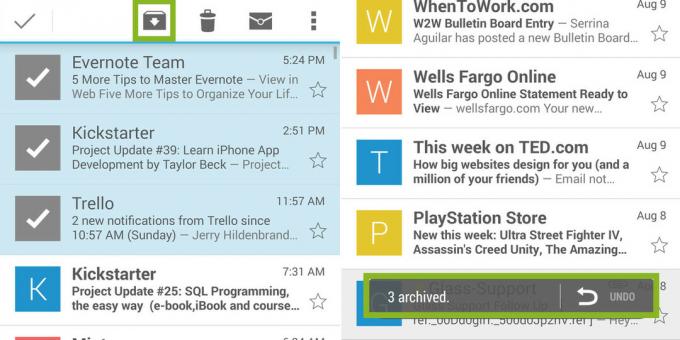
Lopuksi, jos kävelet postilaatikkosi läpi ja päätät, että on aika todella puhdistaa se, viimeinen menetelmä tekee siitä nopean ja helpon tehdä. Kun tarkastelet postilaatikkoa luettelonäkymässä, voit napsauttaa lähettäjän kuvaa (yleensä a värillinen laatikko, jossa on lähettäjän nimen ensimmäinen kirjain) tai paina pitkään sähköpostia osoitteeseen valitse se.
Jatka uusien sähköpostiviestien valintaa ja kun kaikki arkistoitavat kohteet on valittu, napsauta samaa ruutukuvaketta alaspäin osoittavan nuolen kanssa, joka istuu tehtäväpalkissa. Aivan kuten viimeinen menetelmä, heti sähköpostien arkistoinnin jälkeen näytön alareunaan ilmestyy tila, joka ilmoittaa, että arkistoit useita sähköpostiviestejä, ja antaa sinulle mahdollisuuden kumota toimintosi.

Jos olet koskaan huolissasi siitä, että saatat vahingossa arkistoida tai poistaa minkä tahansa yllä mainitun sähköpostin menetelmiä, Gmail antaa sinun ottaa käyttöön ominaisuuden, joka lisää uuden vaiheen arkistointiin tai poistamiseen sähköpostit. Tämä valtuutus lisää ponnahdusikkunan, joka tulee näkyviin, kun yrität poistaa tai arkistoida sähköpostia, joka pyytää vahvistusta siitä, että todella haluat suorittaa valitsemasi toiminnon.
Ota tämä käyttöön avaamalla navigointilaatikko, vierittämällä alaspäin asetuksiin, valitsemalla yleiset asetukset ja valikon alaosassa on kaksi valintaruutua, jotka mahdollistavat vahvistuksen ennen poistamista ja arkistointi.
Tämän uuden tiedon arkistoinnista ja poistamisesta ansiosta Gmail-postilaatikkosi siivotaan ja toimii tehokkaammin, samalla kun et koskaan päästä eroon tiedoista, joita saatat tarvita jonain päivänä.

Nämä ovat parhaat langattomat nappikuulokkeet, joita voit ostaa joka hintaan!
Parhaat langattomat nappikuulokkeet ovat mukavia, kuulostavat hyviltä, eivät maksa liikaa ja sopivat helposti taskuun.

Kaikki mitä sinun tarvitsee tietää PS5: stä: Julkaisupäivä, hinta ja paljon muuta.
Sony on virallisesti vahvistanut työskentelevänsä PlayStation 5: llä. Tässä on kaikki mitä tiedämme siitä toistaiseksi.

Nokia tuo markkinoille kaksi uutta edullista Android One -puhelinta, joiden hinta on alle 200 dollaria.
Nokia 2.4 ja Nokia 3.4 ovat viimeisimmät lisäykset HMD Globalin budjetin älypuhelinten kokoonpanoon. Koska ne ovat molemmat Android One -laitteita, heille taataan kaksi merkittävää käyttöjärjestelmän päivitystä ja säännölliset tietoturvapäivitykset jopa kolmen vuoden ajan.

Suojaa kotisi näillä SmartThings-ovikelloilla ja lukoilla.
Yksi SmartThingsin parhaista asioista on, että voit käyttää järjestelmässäsi joukkoa muita kolmannen osapuolen laitteita, mukaan lukien ovikellot ja lukot. Koska niillä kaikilla on olennaisilta osin sama SmartThings-tuki, olemme keskittyneet siihen, millä laitteilla on parhaat tekniset tiedot ja perusteet niiden lisäämiseksi SmartThings-arsenaaliin.
